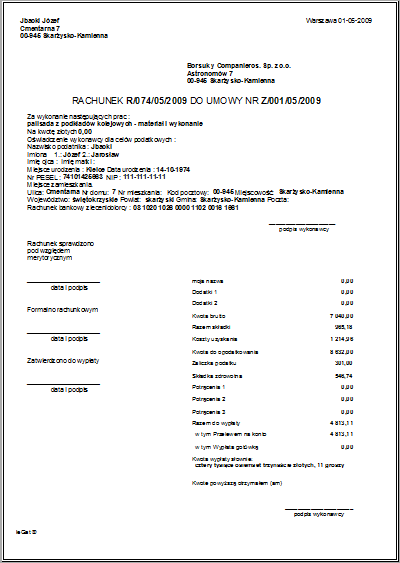Jednym z dwóch sposobów tworzenia rachunków jest szybkie zbiorcze naliczanie dla większej ilości pracowników w tym samym okresie czasu - dostępne w menu Naliczanie/Rachunki za okres. Rachunki dla wszystkich osób będą mieć tę samą datę: wypłaty, rozpoczęcia umowy i jej zakończenia.
Dodatkowym założeniem jest sporządzenie tylko jednego rachunku dla pracownika w jednym dniu.
Aby sporządzić zbiorczo rachunki, należy kliknąć na ![]() lub przycisk [INSERT] i zatwierdzić dodanie nowego dokumentu. W pierwszym kroku musimy zdefiniować listę, do której zostaną przypisane nowe rachunki. Na ekranie pojawi się okno "Wybór listy wynagrodzenia".
lub przycisk [INSERT] i zatwierdzić dodanie nowego dokumentu. W pierwszym kroku musimy zdefiniować listę, do której zostaną przypisane nowe rachunki. Na ekranie pojawi się okno "Wybór listy wynagrodzenia".
Jeśli wybierzemy opcję ![]() :
:
| • | wskazujemy okres czasowy, z którego poszukujemy już istniejącej listy: wszystkie, z aktualnego miesiąca, z aktualnego roku. |
| • | w tabeli z wykazem list podświetlamy właściwą. |
| • | wybieramy dane nagłówkowe rachunku. |
| • | naciskamy |
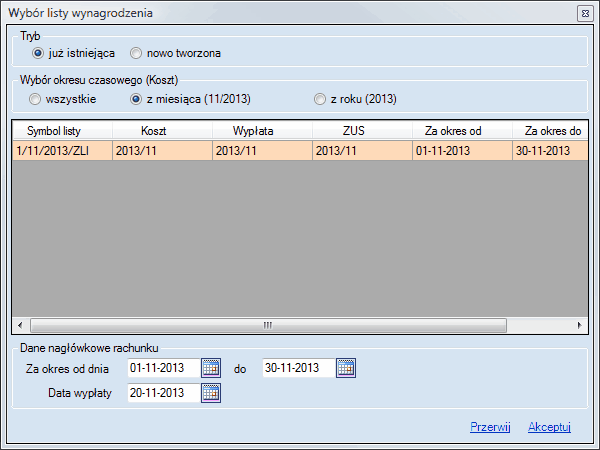
Jeśli wybierzemy opcję ![]() :
:
| • | określamy Typ listy np. Umowa zlecenie, Umowa o dzieło, Umowa agencyjna. Rodzaje list definiujemy zawczasu w menu Konfiguracja/Typy list wynagrodzeń/ zakładka Fundusz bezosobowy (rachunki). |
| • | wpisujemy nieobowiązkowo opis. |
| • | podajemy miesiąc i rok wypłaty. Data wypłaty jest w rachunku najważniejsza i decyduje o okresie tworzonej właśnie listy. Ta data decyduje o miesiącu podatkowym danego rachunku np. jeżeli umowa trwa od 1 do 31 lipca, a wypłata nastąpi w sierpniu, miesiącem podatkowym będzie sierpień. |
| • | naciskamy |
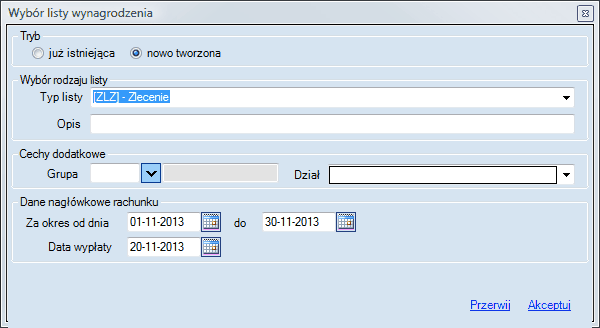
Następnie w pojawiającym się oknie "Wybór zatrudnionych" musimy wskazać pracowników, dla których chcemy dokonać naliczenia rachunków:
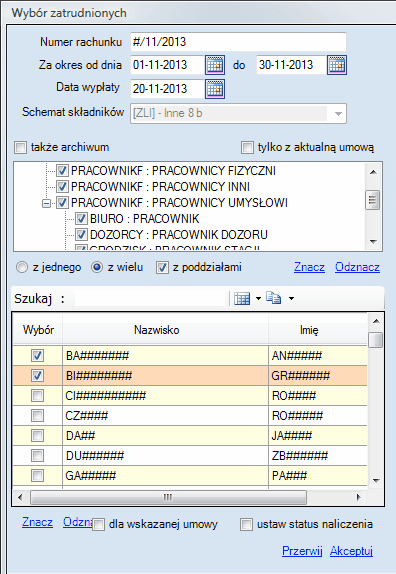
Precyzujemy tutaj następujące pola:
| • | Numer rachunku. Symbol "#" oznacza automatyczne generowanie numeracji, której zasady określiliśmy w Konfiguracja/Ustawienia programu/Ogólne parametry generacji dokumentów. Jeśli nie chcemy skorzystać z automatycznej numeracji (dla firmy lub dla pracownika) - trzeba w Ustawieniach programu przełączyć się na pole wyboru |
| • | Za okres od dnia |
| • | Za okres do dnia |
| • | Data wypłaty - zmieniać możemy tutaj tylko dni danego miesiąca. Miesiąc i rok pozostaje zgodny z listą rachunków, którą wybraliśmy lub założyliśmy. |
| • | Schemat składników - jest polem informacyjnym (nie do edycji). Odpowiada typowi listy, którą wybraliśmy w poprzednim oknie np. Umowa zlecenie, Umowa o dzieło, Umowa agencyjna. |
| • | także archiwum lub tylko z aktualną umową - zaznaczenie jednego z tych pól ogranicza dostępną listę pracowników do wyboru. |
| • | w dolnej części, będącej rozbudowaną kontrolką wyboru pracownika - zaznaczamy działy na schemacie firmy i konkretne nazwiska zatrudnionych. |
| • | dla wskazanej umowy - zaznaczając tę opcję można wskazać umowy zaznaczonych osób, które maja być powiązane ze sporządzanymi rachunkami. |
Po naciśnięciu na ![]() , program wygeneruje wszystkim wskazanym pracownikom rachunki - z określoną w polu "Numer rachunku" numeracją, z taką samą datą rozpoczęcia i zakończenia umowy oraz identyczną datą wypłaty. Wszystkie rachunki zostaną przypisane do wybranej listy rachunków i pojawią się w tabeli okna głównego. Za pomocą menu kontekstowego możemy ukrywać lub wyświetlać wybrane kolumny tej tabeli jak: Numer rachunku, Data od, Data do, Status listy itp.
, program wygeneruje wszystkim wskazanym pracownikom rachunki - z określoną w polu "Numer rachunku" numeracją, z taką samą datą rozpoczęcia i zakończenia umowy oraz identyczną datą wypłaty. Wszystkie rachunki zostaną przypisane do wybranej listy rachunków i pojawią się w tabeli okna głównego. Za pomocą menu kontekstowego możemy ukrywać lub wyświetlać wybrane kolumny tej tabeli jak: Numer rachunku, Data od, Data do, Status listy itp.
Kolumna "Status" dotyczy statusu rachunku (zablokowany lub nie) i jest zawsze widoczna na ekranie.
W oknie niższym widzimy szczegóły dotyczące sprecyzowanych dat oraz wartości składników wynagrodzenia.
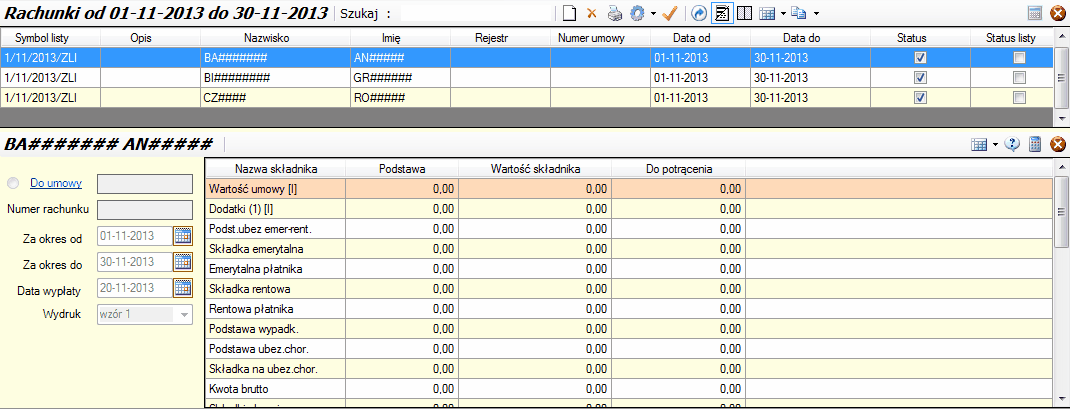
Przy naliczaniu rachunków, wyjściowe kwoty składników są pobierane:
| • | z wartości wpisanych do Umowy cywilnej (jeśli zaznaczyliśmy powiązanie) lub |
| • | z menu Naliczanie/Wartości składników wynagrodzeń/ zakładka Fundusz bezosobowy. |
Pominięcie wprowadzenia tam zawczasu wartości składników spowoduje utworzenie rachunków z zerowymi wartościami. Natomiast kompletne wpisanie prawidłowych wartości składników umożliwi automatyczne naliczenie wszystkich elementów rachunków.
Po odblokowaniu rachunku, możemy wpisać nowe lub zmienić kwoty składników np. wartość umowy, dodatek 1 itp. Wszystkie poniżej nich występujące składniki zostaną automatycznie przeliczone (jeżeli są prawidłowo zdefiniowane w menu Konfiguracja/Składniki wynagrodzeń/zakładka Składniki funduszu bezosobowego).
Dodatkowo w pasku narzędziowym mamy do dyspozycji ikony służące do:
| • | ponownego przeliczenia pozycji |
| • | pokazania opisu, skąd się wzięła dana wartość |
| • | obliczenia na kalkulatorze wynagrodzeń kwoty brutto przy znanej kwocie netto lub całkowitym koszcie pracodawcy |
Standardowo wyświetlające się w tabeli składniki kolumny to "Nazwa składnika" i "Wartość składnika". Korzystając z menu kontekstowego możemy wywołać lub ukryć inne istotne dla nas elementy naliczania w kolumnach "Podstawa" oraz "Do potrącenia".
Główną kolumną, w której składniki listy są przeliczane i w której można nadpisywać kwoty, jest "Wartość składnika".
Kolumna "Podstawa" pokazuje wartości wyjściowe składników, jakie są przewidywane za cały okres naliczeniowy (na podstawie zdefiniowanych dla nich cech i parametrów), bez uwzględnienia potrącenia za czas nie przepracowany. Podstawa stanowi kwotę bazową do wyliczenia wynagrodzenia zasiłku chorobowego.
Kolumna "Do potrącenia" spełnia pomocniczą rolę, pokazując dokładnie, o jaką kwotę każdy stały składnik jest faktycznie pomniejszany z tytułu nieobecności (jeśli potrącenie, zgodnie z ustawionymi algorytmami, następuje globalnie na pozycjach: potrącenie za nieobecność lub potrącenie chorobowe).
Dla ułatwienia obsługi rachunków, jak i korekty ewentualnych błędów, dodana została możliwość zmiany okresu, daty wypłaty i symbolu wydruku:
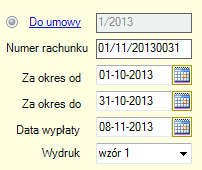
Stwarza to pewną niedogodność, ponieważ trzeba odblokować rachunek, aby w następnym kroku przypisać do niego np. numer umowy (jeśli wcześniej tego nie uczyniliśmy) - klikając na ![]() .
.
Wyświetli się nowe okno dotyczące umowy cywilnej - można wybrać już istniejącą lub stworzyć w tym miejscu nową ![]() . Jest to typowe okno z menu Kartoteki//Kartoteka osobowa/Umowa cywilna.
. Jest to typowe okno z menu Kartoteki//Kartoteka osobowa/Umowa cywilna.
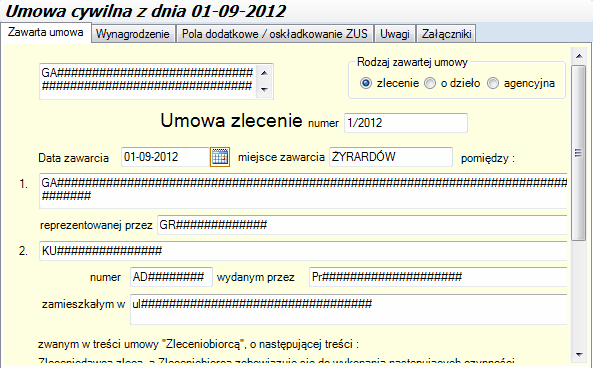
Po utworzeniu i zapamiętaniu nowej umowy cywilnej - klikając na dole okna wyboru umowy na ![]() - przypisujemy daną umowę do naszego rachunku.
- przypisujemy daną umowę do naszego rachunku.
Podstawowe funkcje dostępne w oknie głównym (w menu kontekstowym lub pod ikoną funkcji pomocniczych ![]() w pasku narzędziowym ) to:
w pasku narzędziowym ) to:
| • | zmień status [F4] - pozwala na zmianę statusu wszystkich zaznaczonych w tabeli rachunków. Ta funkcja kryje się również pod ikoną |
| • | zmień okres [F5] - w pojawiającym się oknie możemy zmienić Datę od...do... |
| • | sprawdzenie naliczeń [F9] |
| • | drukuj zestawienie rachunków [F8] - otrzymujemy wydruk z rozbudowanym systemem parametrów kształtujących nasz wydruk. Więcej na ten temat w rozdziale Zestawienie rachunków |
Potwierdzeniem wypłaty jest wydruk rachunku. Każdy rachunek można wydrukować podświetlając w tabeli okna głównego wybraną pozycję i naciskając na ikonę ![]() .
.
Wydruk będzie zgodny ze wskazanym w oknie szczegółów wzorem (w menu Administracja/Edytor pism kadrowych możliwe jest edytowanie wzorców w celu dostosowania ich wyglądu do indywidualnych potrzeb).
UWAGA!
Aby wydrukować rachunek dowolnego pracownika - musi on posiadać status zablokowany (w przeciwnym przypadku ikona drukowania jest niedostępna).
Podgląd wydruku typowego wzoru rachunku wygląda następująco: